1、首先,选中单元格,右击鼠标,在弹出来的下拉菜单中,点击【表格属性】(如图所示)
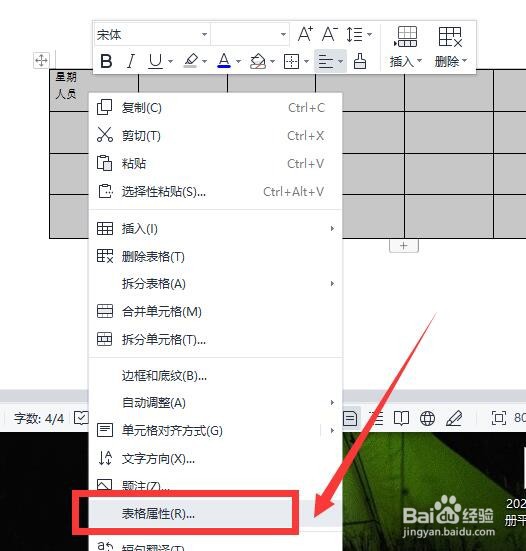
2、然后,在【表格属性】对话框中,点击【表格】(如图所示)
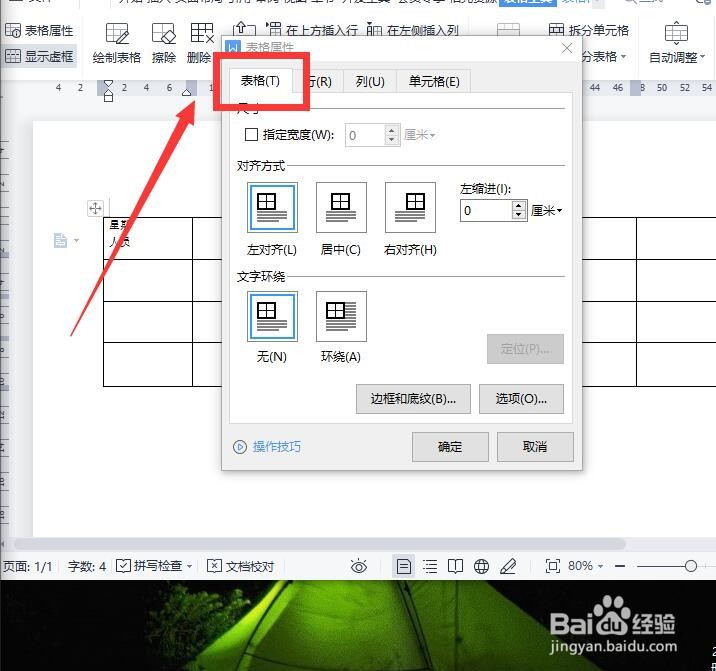
3、然后点击【边框和底纹】(如图所示)
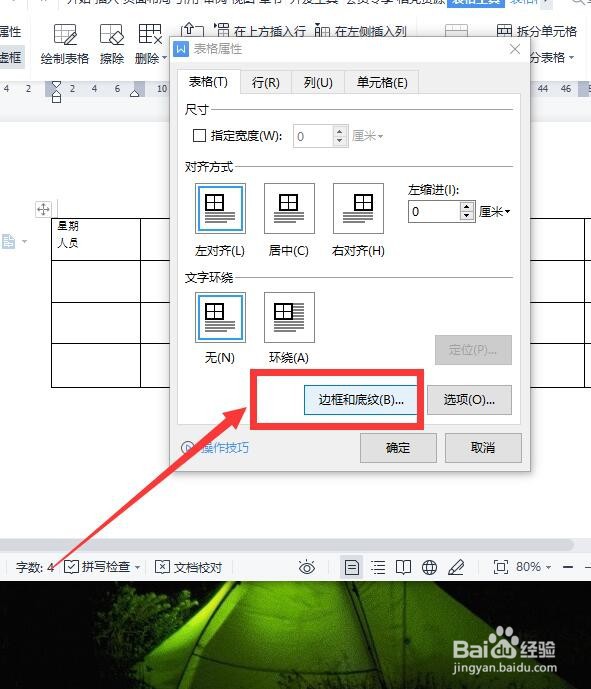
4、然后在【边框和底纹】对话框中,点击【预览】下的右下角的【斜线】图标,然后在【应用于】下选择【单元格】,再点击【确定】(如图所示)


5、然后将文字移到合适的位置,就可以了(如图所示)

1、首先,选中单元格,右击鼠标,在弹出来的下拉菜单中,点击【表格属性】(如图所示)
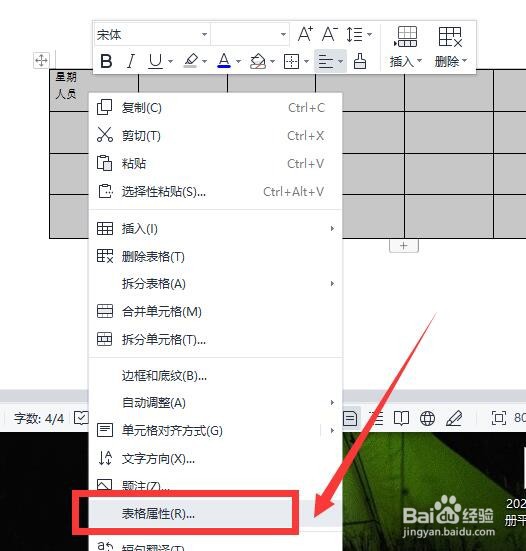
2、然后,在【表格属性】对话框中,点击【表格】(如图所示)
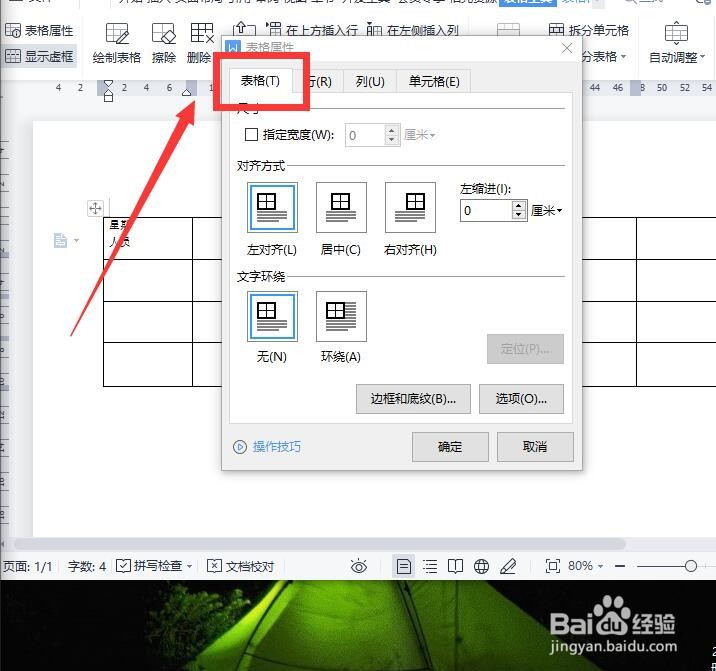
3、然后点击【边框和底纹】(如图所示)
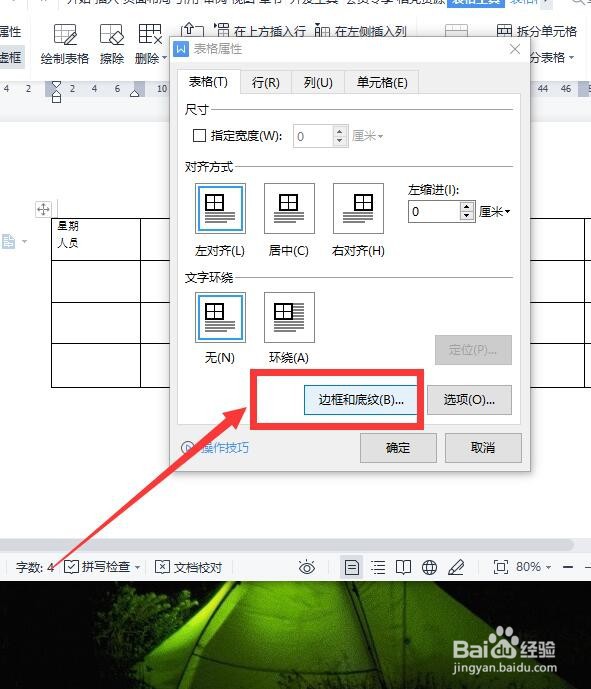
4、然后在【边框和底纹】对话框中,点击【预览】下的右下角的【斜线】图标,然后在【应用于】下选择【单元格】,再点击【确定】(如图所示)


5、然后将文字移到合适的位置,就可以了(如图所示)
